Khi đăng tải một video lên TikTok, có thể bạn sẽ nhận được rất nhiều những lời chia sẻ, bình luận từ người dùng. Vậy đâu là cách trả lời bình luận trên TikTok dễ thu hút và tăng được lượt tương tác? Sau đây, Sapo sẽ hướng dẫn bạn cách trả lời bình luận trên TikTok cực kỳ đơn giản qua bài viết dưới đây. Cùng theo dõi nhé!
1. Khi nào cần trả lời bình luận trên TikTok
Tương tác với bình luận trên TikTok đóng vai trò quan trọng trong việc xây dựng và duy trì cộng đồng mạng xã hội tích cực xung quanh nội dung của bạn. Dưới đây là một số trường hợp mà bạn nên đặc biệt chú ý khi trả lời bình luận trên nền tảng này:
- Nếu ai đó đặt câu hỏi hoặc yêu cầu thông tin bổ sung về nội dung bạn chia sẻ, hãy tận dụng cơ hội này để trả lời một cách chi tiết và giải đáp mọi thắc mắc.
- Mọi bình luận tích cực, sự khích lệ hoặc lời khen về nội dung của bạn đều là dịp để tạo ra sự kết nối với cộng đồng. Hãy bày tỏ lòng biết ơn và tương tác tích cực với những người ủng hộ video của bạn.
- Khi có người góp ý hoặc bày tỏ ý kiến trái chiều, hãy lịch sự trong cách trả lời bình luận trên Tiktok nếu bạn muốn chia sẻ quan điểm của mình hoặc phản biện một cách xây dựng.
- Trong trường hợp có hiểu lầm hoặc thông tin không chính xác, hãy trả lời để làm rõ và cung cấp thông tin chính xác. Sự minh bạch giúp xây dựng niềm tin từ cộng đồng.
- Hãy tham gia vào cuộc trò chuyện, đặt câu hỏi và khuyến khích người xem thể hiện quan điểm của họ. Tạo ra một môi trường tương tác tích cực và thân thiện sẽ củng cố mối quan hệ với cộng đồng của bạn.
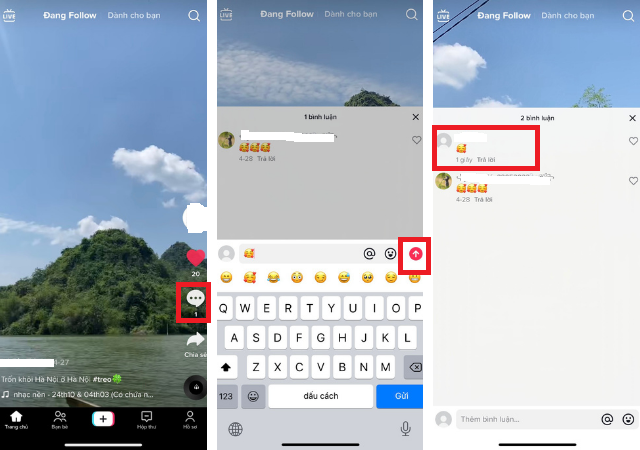
Nếu nội dung bình luận có thể bị xem là không phù hợp, màn hình sẽ hiện một lời nhắc để hỏi bạn có muốn xem xét lại việc đăng bình luận này hay không. Bình luận không phù hợp có thể bị gỡ bỏ.
Bạn có thể tương tác với người xem bằng nhiều cách khác nhau. Tuy nhiên, có 2 cách trả lời bình luận trên TikTok thường được dùng nhiều nhất là trả lời bằng chữ và trả lời bằng video. Vậy cách trả lời bình luận trên Tiktok như thế nào?
2. Cách trả lời bình luận trên TikTok bằng chữ
Cách trả lời bình luận trên TikTok bằng chữ cực kỳ đơn giản. Sau đây, Sapo sẽ hướng dẫn chi tiết bạn cách trả lời bình luận trên TikTok bằng chữ để giúp bạn dễ dàng giữ tương tác với cộng đồng.
Bước 1: Mở ứng dụng Tiktok, chọn Hồ sơ ở góc dưới bên phải màn hình
Bước 2: Chọn video mà bạn muốn trả lời bình luận, sau đó chọn Trả lời ở dưới bình luận đó
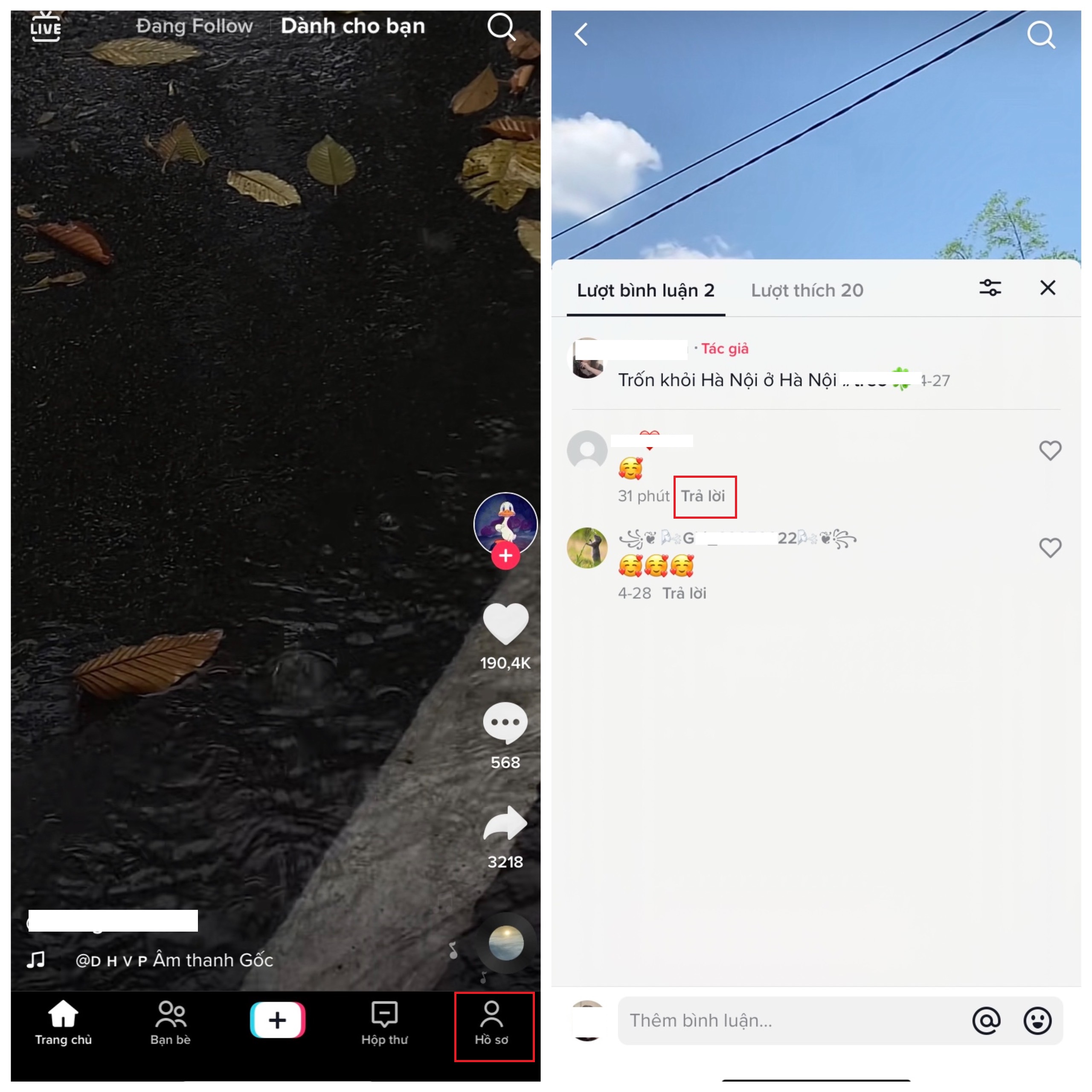
Bước 3: Nhập nội dung mà bạn muốn trả lời bình luận trên TikTok
Bước 4: Nhấn vào biểu tượng mũi tên bên phải để gửi câu trả lời
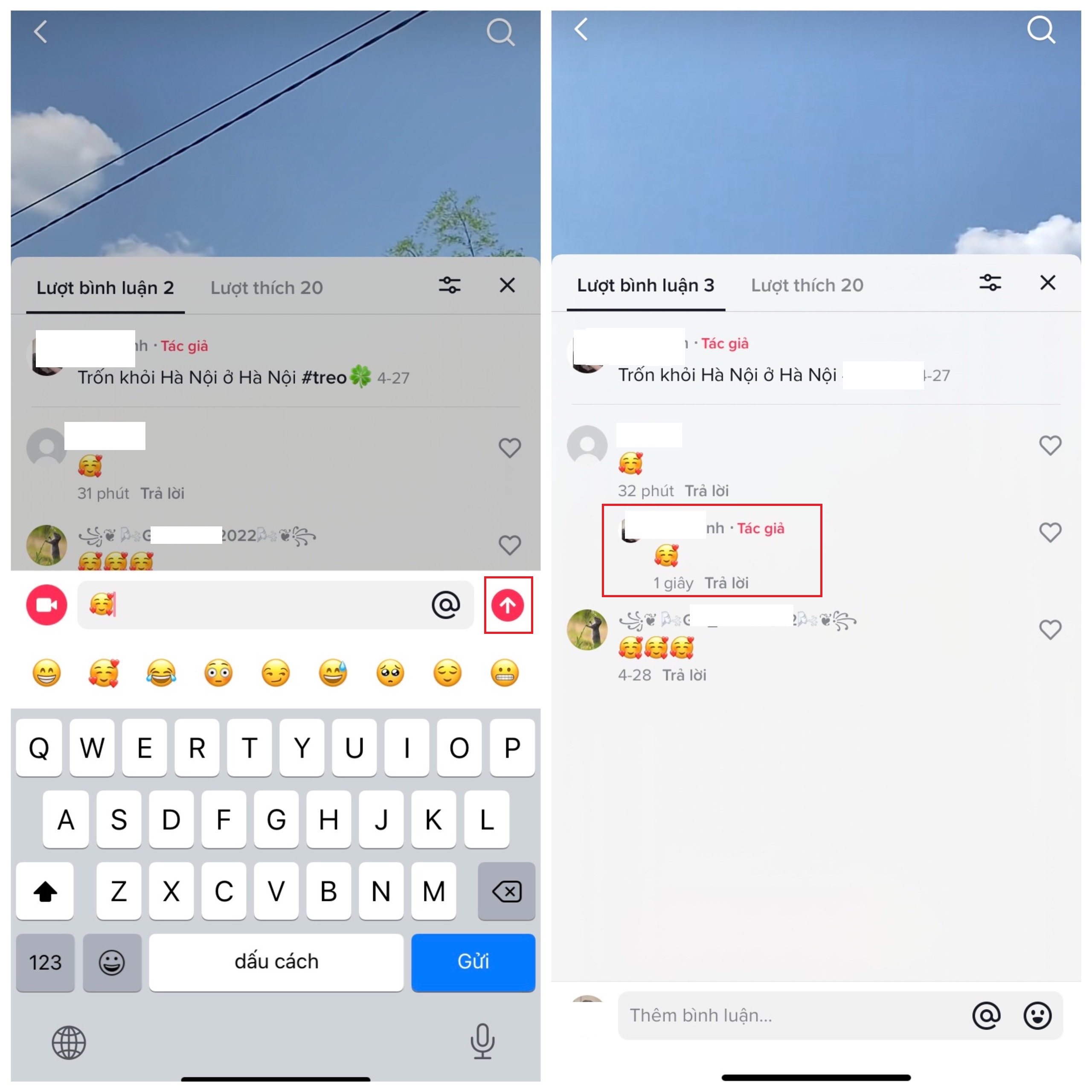
Ngoài việc truy cập vào video trong mục Hồ sơ, bạn có thể trả lời bình luận tại phần Hộp thư. Khi vào phần Hộp thư, bạn chọn mục Hoạt động. Tại đây sẽ có các thông báo về lượt thích cũng như các bình luận. Bạn ấn vào bình luận đó để tới video của bạn và trả lời.
3. Cách trả lời bình luận trên TikTok bằng video
Nếu đã quá nhàm chán với cách trả lời bình luận trên TikTok bằng chữ, nhà sáng tạo có thể đổi mới cách bình luận trên TikTok bằng việc trả lời bằng video. Việc này có thể làm tăng thêm tương tác cho những nội dung video mà muốn đăng tải.
Để trả lời bình luận trên TikTok bằng video, đầu tiên bạn thực hiện 2 bước đầu như khi trả lời bình luận bằng chữ. Sau đó, bạn thực hiện theo các bước sau:
- Nhấn vào biểu tượng máy quay ở góc bên trái
- Bạn có thể trả lời bằng việc quay một video mới hoặc sử dụng video đã có sẵn. Bạn có thể tùy chỉnh bộ lọc, hiệu ứng, chèn âm thanh, văn bản, nhãn dán.
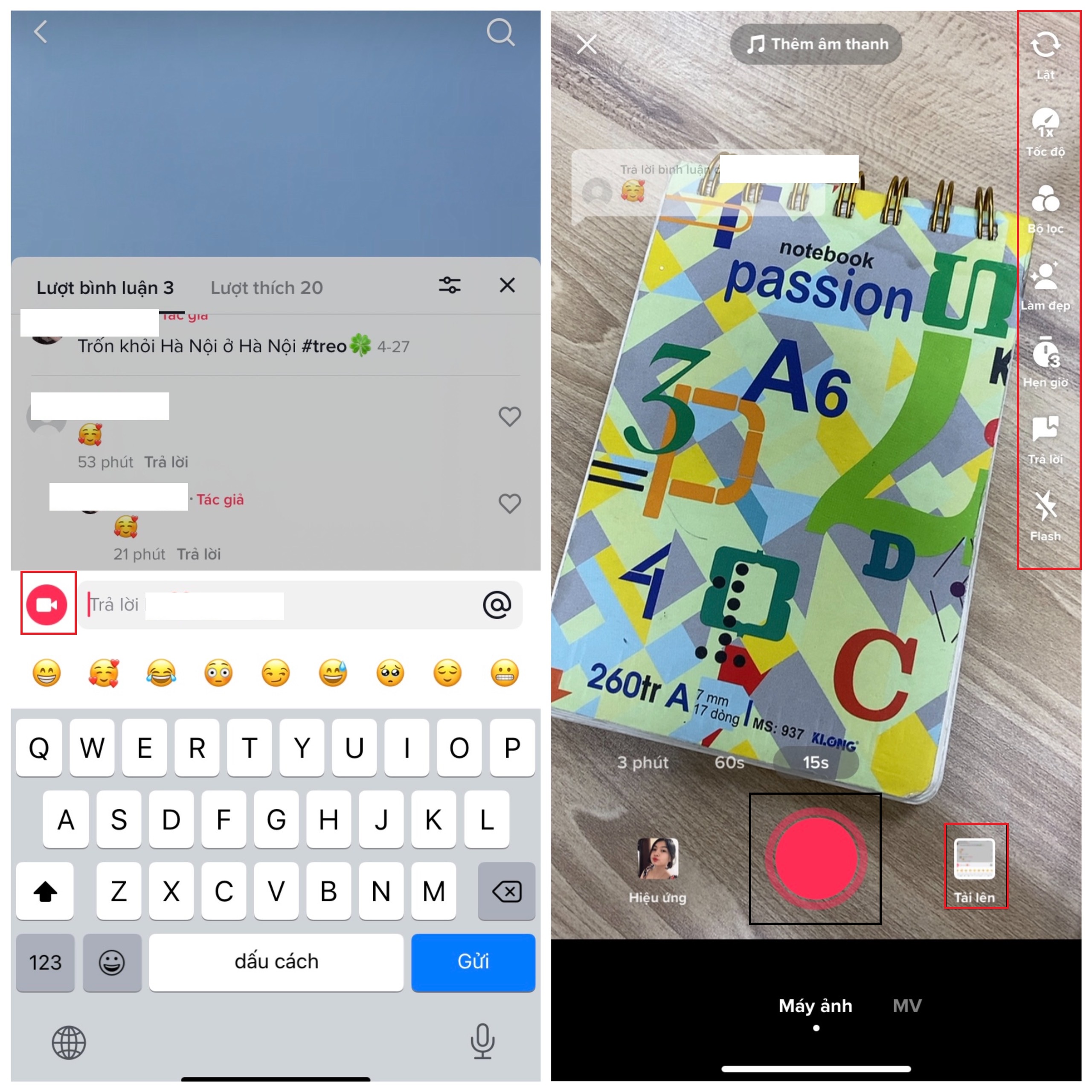
- Sau khi đã chỉnh sửa xong video, bạn chọn Tiếp ở góc dưới bên phải
- Bạn có thể thêm mô tả, hashtag, gắn thẻ bạn bè, tùy chỉnh quyền riêng tư của video
- Sau đó bạn chọn Đăng và bạn đã trả lời thành công bình luận bằng video. Lưu ý rằng video mà bạn trả lời cũng sẽ đăng thành một video mới trên trang cá nhân.
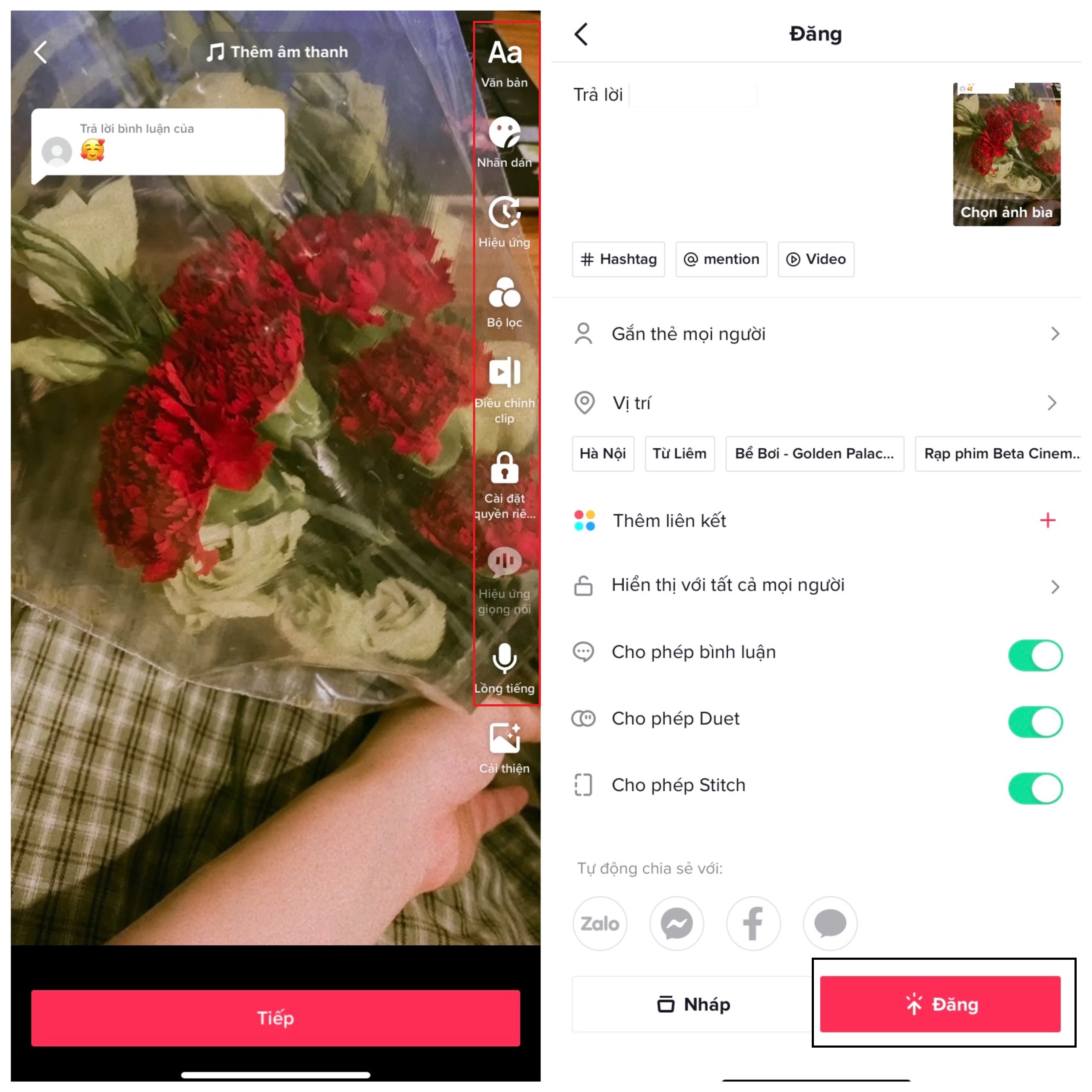
4. Một số mẹo hay về cách trả lời bình luận trên Tiktok
Cho phép mọi người bình luận trên video của bạn là cách để tương tác với mọi người và xây dựng kết nối trên TikTok. Bạn có thể sử dụng một số mẹo nhỏ với bình luận để giữ mức tương tác này.
4.1 Lựa chọn người bình luận trên video của bạn
Bạn sẽ là người quyết định xem ai mới là người được phép bình luận trên video mà bạn đăng tải. Trong phần cài đặt quyền riêng tư của tài khoản, bạn có thể chọn những ai có thể bình luận trên video:
- Mọi người (chỉ dành cho tài khoản công khai): tính năng này cho phép tất cả mọi người đều có thể bình luận trên video của bạn.
- Những follower mà bạn follow lại: Nếu chọn tính năng này thì chỉ những người là bạn bè với bạn (những người tên TikTok mà bạn follow và họ cũng follow bạn) mới có thể bình luận trên video bạn đăng.
- Không ai cả: Bạn tắt bình luận cho tất cả mọi người, không một ai có thể bình luận vào video của bạn
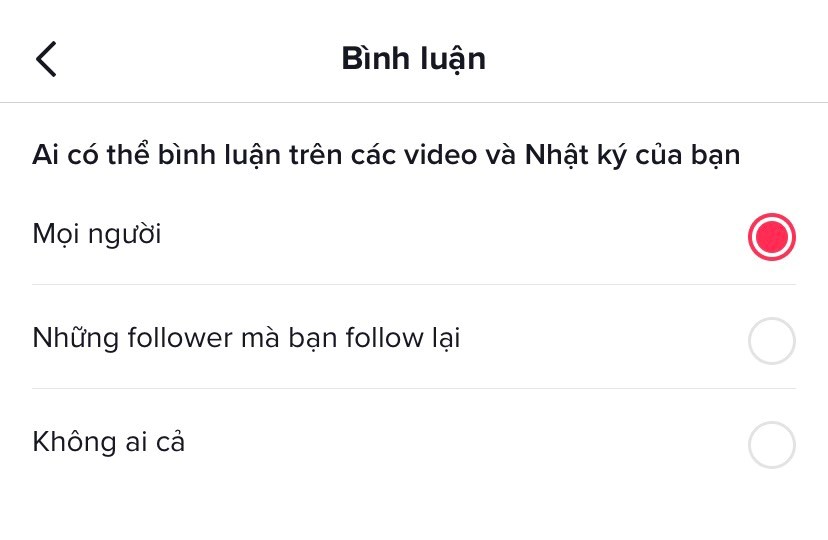
Bạn có thể bật/tắt bình luận đồng thời trên tất cả các video hiện có của mình hoặc bật/tắt bình luận cho từng video của mình. Nếu bạn bật bình luận thì nhóm người mà bạn đã chọn trong cài đặt. Những ai có thể bình luận trên video của bạn cho tất cả video của bạn đều có thể bình luận. Nếu bạn tắt thì không ai có thể bình luận trên video của bạn được nữa.
Xem thêm: Hướng dẫn cách mở bình luận trên TikTok dễ thực hiện
4.2 Ghim bình luận trên video
Khi nhận được những sự tương tác tích cực từ người dùng, bạn tâm tắc với một bình luận hay muốn công khai một thông tin lên video thì bạn có thể chọ tính năng ghim bình luận trên video để mọi người khi truy cập video của bạn dễ dàng thấy được. Bình luận được ghim sẽ hiển thị lên đầu tiên khi truy cập vào phần bình luận.
Mỗi lần, bạn chỉ có thể ghi một bình luận. Nếu bạn muốn ghim bình luận khác thì phải thay thế bình luận hiện tại. Bạn có thể ghi bình luận của chính mình hoặc của bạn kỳ người nào khác trên video của bạn.
Cách ghim hoặc bỏ ghim một bình luận trên video
- Đi đến bình luận trên video
- Nhấn và giữ bình luận mà bạn muốn ghim hoặc bỏ ghim, sau đó ấn vào Ghim bình luận hoặc Bỏ ghim bình luận
Cách thay thế một bình luận đã ghim trên video
- Đi đến bình luận trên video
- Nhấn và giữ bình luận mà bạn muốn thay thế cho bình luận đã ghi của mình, sau đó nhấn Ghim và thay thế.
4.3 Thêm bộ lọc bình luận cho các video
Bộ lọc bình luận trên TikTok giúp những nhà sáng tạo nội dung có thể kiểm soát và lọc những bình luận trước khi được xuất hiện trực tiếp trên mục Bình luận. Bộ lọc bình luận mang lại nhiều lợi ích như:
- Kiểm soát bình luận hiện có, lọc bình luận rác, phản cảm và công kích
- Hạn chế vi phạm Hướng dẫn Cộng đồng cho người dùng
- Lọc đi những từ khóa mà chủ tài khoản không muốn xuất hiện tại phần bình luận
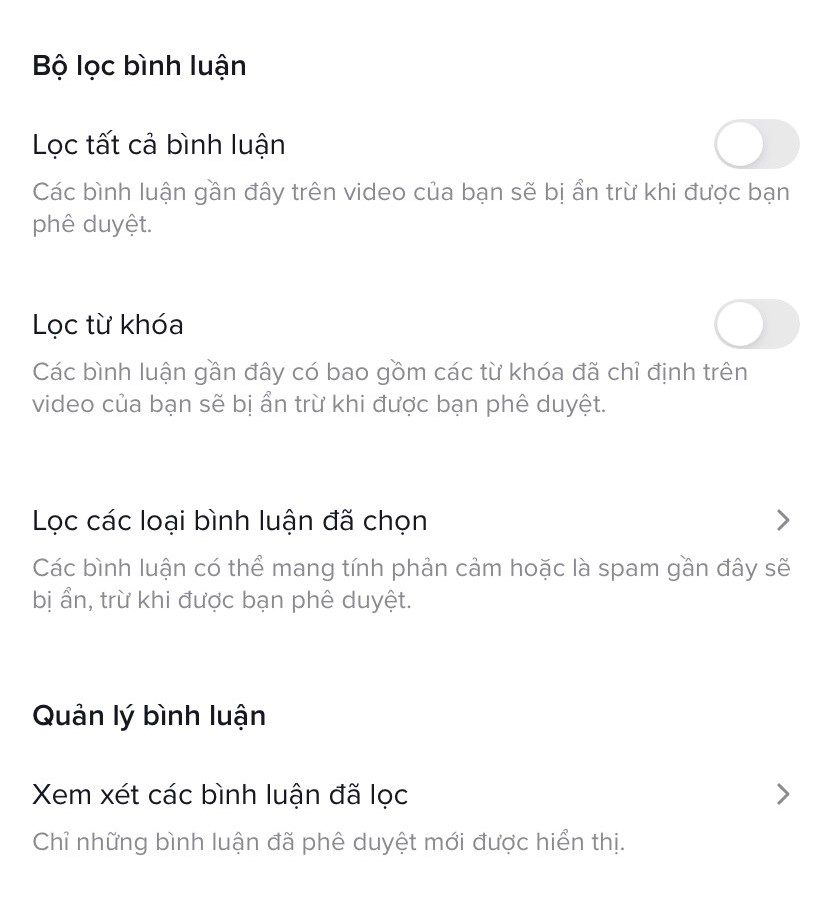
Thông thường, sau khi kích hoạt tính năng này, tất cả các comment bị lọc sẽ tự động bị ẩn đi nếu không có sự phê duyệt của chủ video.
5. Một số câu hỏi liên quan về cách trả lời bình luận trên Tiktok
5.1. Có thể xóa hoặc chỉnh sửa bình luận của mình không?
Bạn chỉ có thể xóa chứ không thể chỉnh sửa câu trả lời của mình. Để xóa bình luận, bạn cần nhấn giữ bình luận đó và chọn Xoá.
5.2. Làm thế nào để trả lời nhiều bình luận cùng lúc trên TikTok?
TikTok hiện tại chưa có cập nhật tính năng cho phép trả lời nhiều bình luận cùng lúc. Bạn chỉ có thể trả lời từng bình luận một.
5.3. Cần tuân theo quy tắc gì khi trả lời bình luận trên TikTok?
Khi trả lời bình luận trên TikTok, bạn cần đảm bảo bình luận của bạn phù hợp với Tiêu chuẩn cộng đồng cũng như các chính sách khác của nền tảng. Đồng thời, bạn nên đăng tải những nội dung bình luận phù hợp với văn hóa, pháp luật nước ta, trên tinh thần tôn trọng người khác cũng là tôn trọng chính mình.
Trên đây là một số thông tin cung cấp cho bạn 2 cách trả lời bình luận trên TikTok phổ biến nhất. Sapo hy vọng qua bài viết này, bạn sẽ biết cách trả lời bình luận trên Tiktok khác biệt và có được những bình luận đặc sắc hơn để giữ tương tác.



